Chromebook을 별도의 화면이나 TV에 연결하는 방법

Chrome OS는 사용자가 Chromebook을 별도의 화면이나 TV에 연결할 수 있는 다양한 방법을 지원합니다.
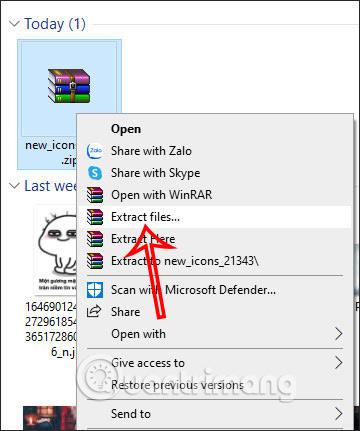
Windows 10 Sun Valley 와 같은 파일 탐색기의 새 아이콘이 마음에 들면 아래 문서에 따라 파일 탐색기의 완전히 새로운 인터페이스를 변경하거나 Windows 10에서 기본 아이콘을 변경하세요 . Windows 10 Sun Valley 업데이트는 시작 메뉴, 알림 센터의 인터페이스, 특히 파일 탐색기 폴더, 휴지통에 대한 새 아이콘 세트를 아름다운 Fluent 디자인 스타일로 변경합니다. Windows 10 Sun Valley 업그레이드를 기다리거나 Windows Insider 프로그램에 참여할 필요 없이 이 새 아이콘 세트를 즉시 경험하려면 아래 문서에 따라 MSFTNext에서 새 아이콘 세트를 설치하면 됩니다.
새 아이콘 파일 탐색기 Windows 10 설치 지침
1 단계:
먼저 아래 링크를 방문하여 zip 파일 형식으로 설정된 새 아이콘을 다운로드하세요.
2 단계:
그런 다음 새 아이콘 세트 파일을 다운로드하는 인터페이스에서 마우스 오른쪽 버튼을 클릭하고 파일 추출을 진행합니다 .
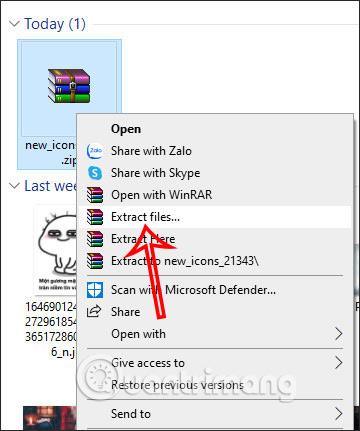
3단계:
다음으로 파일 탐색기에서 폴더 아이콘을 변경하고 아이콘을 변경하려는 폴더를 마우스 오른쪽 버튼으로 클릭하고 속성을 선택합니다 .
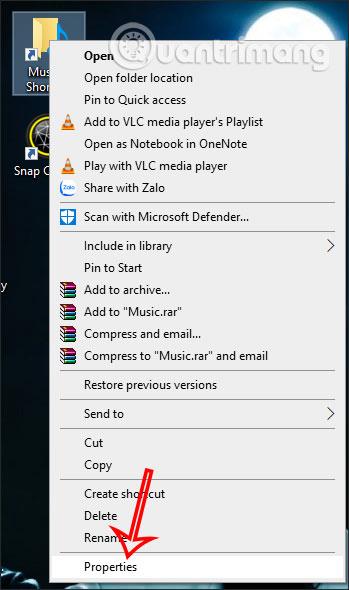
4단계:
새 인터페이스가 표시되면 아이콘 변경... 버튼을 클릭하세요.
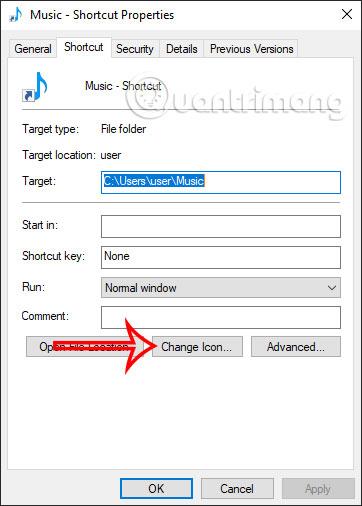
계속해서 찾아보기 버튼을 클릭 한 다음 추출한 파일 탐색기 아이콘 세트가 포함된 폴더를 찾으세요. 그런 다음 폴더를 클릭하여 새 아이콘을 선택합니다.
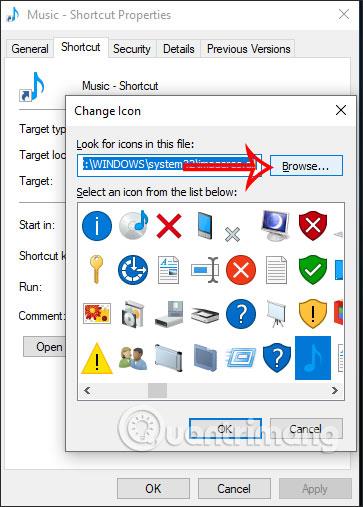
5단계:
선택한 폴더에 대해 변경할 수 있는 새로운 아이콘이 많이 있는 것을 볼 수 있습니다. 새 아이콘을 클릭한 후 아래에서 확인을 클릭하세요. 마지막으로 적용을 클릭하여 변경 사항을 적용합니다.
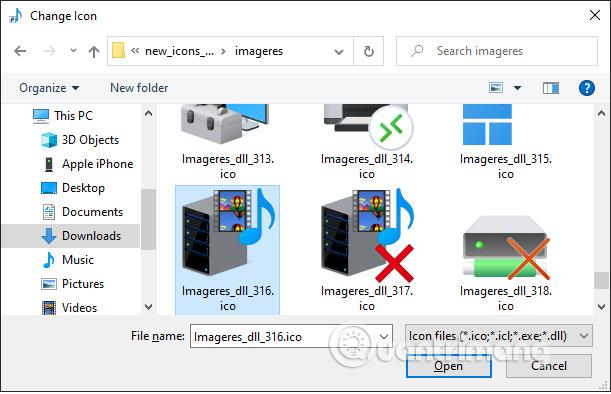
그러면 폴더가 아래와 같이 새 아이콘으로 변환됩니다.
참고로, 컴퓨터의 모든 애플리케이션이나 폴더가 새 아이콘을 설치할 수 있는 것은 아니므로 바로가기를 사용해 볼 수 있습니다.
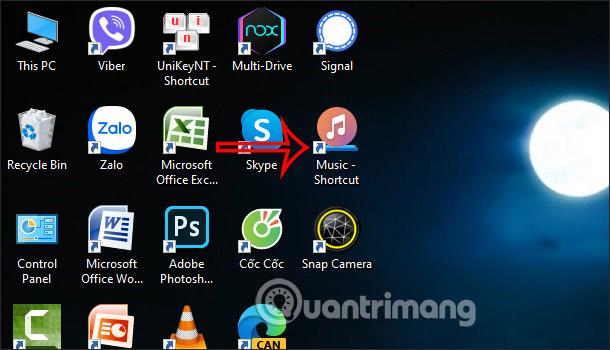
Chrome OS는 사용자가 Chromebook을 별도의 화면이나 TV에 연결할 수 있는 다양한 방법을 지원합니다.
iTop Data Recovery는 Windows 컴퓨터에서 삭제된 데이터를 복구하는 데 도움이 되는 소프트웨어입니다. 이 가이드에서는 iTop Data Recovery 사용 방법에 대해 자세히 설명합니다.
느린 PC와 Mac의 속도를 높이고 유지 관리하는 방법과 Cleaner One Pro와 같은 유용한 도구를 알아보세요.
MSIX는 LOB 애플리케이션부터 Microsoft Store, Store for Business 또는 기타 방법을 통해 배포되는 애플리케이션까지 지원하는 크로스 플랫폼 설치 관리자입니다.
컴퓨터 키보드가 작동을 멈춘 경우, 마우스나 터치 스크린을 사용하여 Windows에 로그인하는 방법을 알아보세요.
다행히 AMD Ryzen 프로세서를 실행하는 Windows 컴퓨터 사용자는 Ryzen Master를 사용하여 BIOS를 건드리지 않고도 RAM을 쉽게 오버클럭할 수 있습니다.
Microsoft Edge 브라우저는 명령 프롬프트와 같은 명령줄 도구에서 열 수 있도록 지원합니다. 명령줄에서 Edge 브라우저를 실행하는 방법과 URL을 여는 명령을 알아보세요.
이것은 컴퓨터에 가상 드라이브를 생성하는 많은 소프트웨어 중 5개입니다. 가상 드라이브 생성 소프트웨어를 통해 효율적으로 파일을 관리해 보세요.
Microsoft의 공식 Surface 하드웨어 테스트 도구인 Surface Diagnostic Toolkit을 Windows Store에서 다운로드하여 배터리 문제 해결 등의 필수 정보를 찾으세요.
바이러스가 USB 드라이브를 공격하면 USB 드라이브의 모든 데이터를 "먹거나" 숨길 수 있습니다. USB 드라이브의 숨겨진 파일과 폴더를 표시하는 방법은 LuckyTemplates의 아래 기사를 참조하세요.








